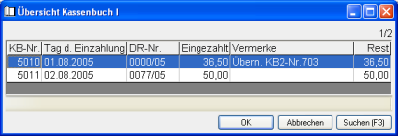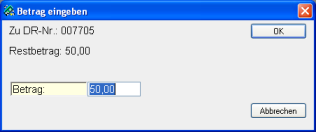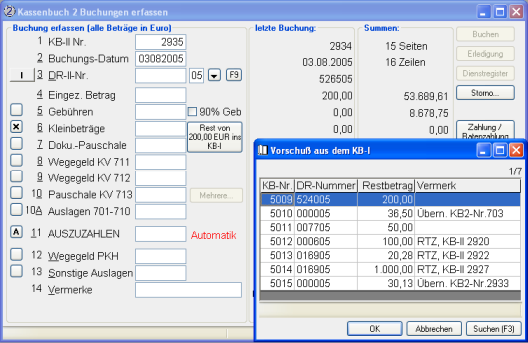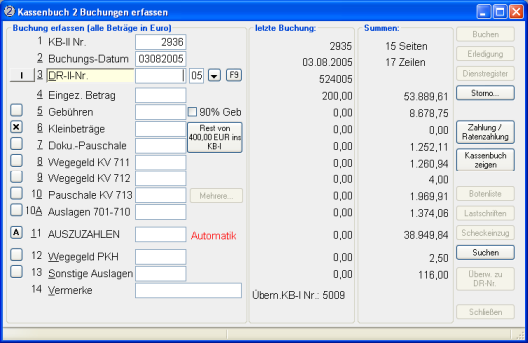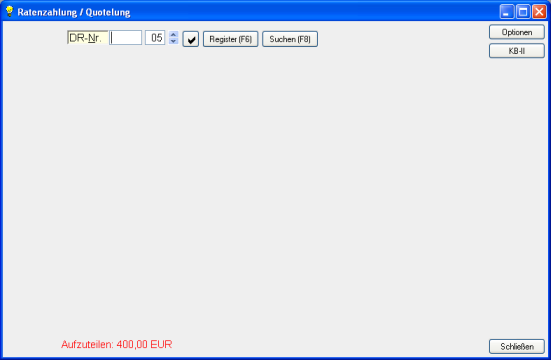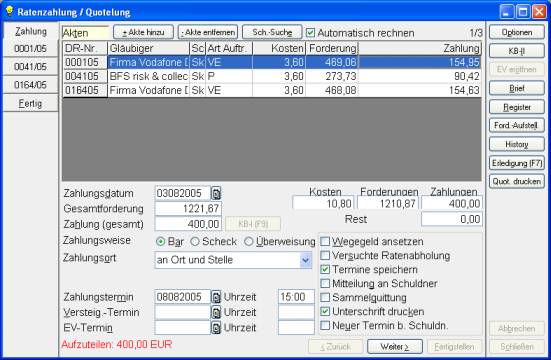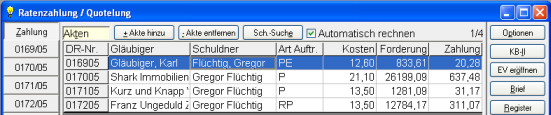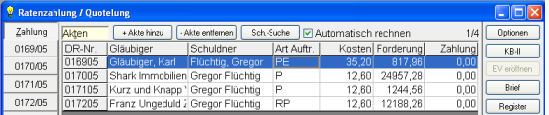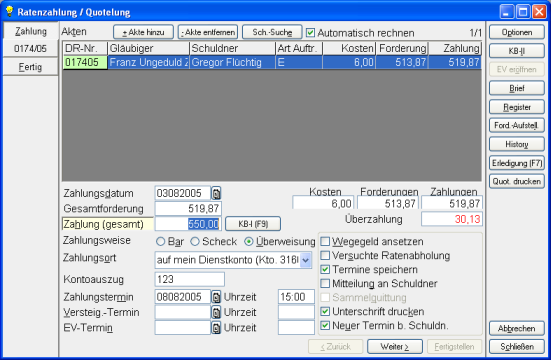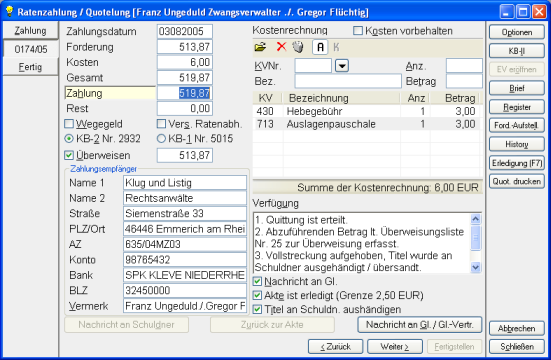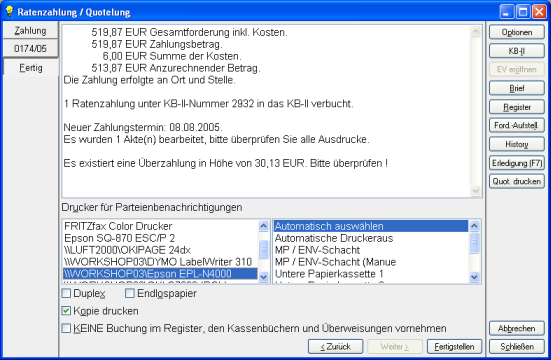Beim Arbeiten mit der neuen Ratenzahlung sind verschiedene Sonderfälle zu beachten:
Geld aus dem KB I entnehmen:
Das Programm ermöglicht es, einen im KB I vorhandenen Betrag zu entnehmen. Durch einen Klick auf den Button (F9) wird das Kassenbuch I durchsucht, alle Buchungen, in denen ein Restbetrag vorhanden ist, werden anschließend in einer Liste angezeigt:
Anmerkung: Wenn in der Ratenzahlung nur eine Akte bearbeitet wird, werden nur KB I-Buchungen zu dieser DR-Nr. oder Buchungen ohne DR-Nr. angezeigt, bei mehreren zu bearbeitenden Akten werden alle KB I-Buchungen in denen ein Restbetrag vorhanden ist, angezeigt!
Wählen Sie die gewünschte Buchung aus und bestätigen Sie die Auswahl mit oder F10. Anschließend wird ein neues Fenster angezeigt, in welchem Sie den zu entnehmenden Betrag angeben können:
Hier wird der maximal zu entnehmende Betrag bereits angezeigt, ändern Sie diesen oder entnehmen Sie den Betrag mit Enter ↵. Der Betrag wird in das Eingabefeld für den Zahlungsbetrag übernommen, eine weitere Entnahme oder eine Änderung des gezahlten Betrages ist nun nicht mehr möglich. Die Entnahme eines Betrages aus dem KB I wird in der Ratenzahlung folgendermaßen angezeigt:
Geben Sie alle weiteren erforderlichen Daten für diese Ratenzahlung ein, erst nach dem das Zahlungsprotokoll und ggf. die Schreiben gedruckt und die Buchungen durchgeführt wurden, wird der Betrag aus der entsprechenden KB I-Buchung entnommen. Grundsätzlich wird das Zahlungsdatum in der Ratenzahlung bei einer Entnahme aus dem KB I auf das Buchungsdatum der entsprechenden KB I-Buchung umgestellt, dies wird auch optisch am Bildschirm angezeigt:

In der Ratenzahlung ist es nicht möglich, mehrere Entnahmen aus dem KB I vorzunehmen. Sie können dies erledigen, in dem Sie die entsprechenden Beträge im KB II entnehmen, dort nicht verwenden und anschließend in die Ratenzahlung wechseln:
Wie Sie sehen, wurden bereits 200,00 aus dem KB I entnommen, der auszuzahlende Betrag wurde gelöscht, die Buchung im KB II durchgeführt. Dadurch entsteht ein aufzuteilender Betrag. Sie können nun durch Drücken der Taste F9 weitere Vorschüsse aus dem KB I holen, was in diesem Beispiel auch gemacht wurde. Wir wählen nun die KB I-Nummer 5009 mit weiteren 200,00 Restbetrag aus und verbuchen auch diese in das KB II (der auszuzahlende Betrag wird gelöscht). So ergibt sich ein aufzuteilender Betrag von 400,00 :
Wenn Sie nun auf den Button klicken, wechselt das Programm zur Ratenzahlung:
Am unteren Rand des Fensters wird nun in roter Schrift angezeigt, dass noch ein Betrag aufzuteilen ist. Geben Sie nun eine DR-Nummer ein und bestätigen Sie die Eingabe mit Enter ↵
Sie können nun keine weitere Zahlung mehr eingeben. Der aufzuteilende Betrag kann nun in der Ratenzahlung oder im Kassenbuch II verwendet werden.
EV-Verfahren eröffnen:
An der rechten Seite des Fensters wird der Button angezeigt. Wenn, wie in diesem Beispiel, eine Akte in der Liste markiert ist, für die das EV-Verfahren noch nicht eröffnet wurde, kann der Button angeklickt werden:
Damit das EV-Verfahren eröffnet werden kann, muss im Art des Auftrags ein E vorhanden sein (siehe Spalte Art Auftr. in der Liste) und in der Statistik der Akte darf noch keine Kennziffer 8 (EV eröffnet) enthalten sein. Nach dem Sie den Button angeklickt haben, wird folgende Meldung angezeigt:
Anschließend kann der Button nicht mehr angeklickt werden:
Bei der Eröffnung des EV-Verfahrens wird eine eventuell vorhandene Antragsgebühr automatisch umgebucht.
Überzahlungen:
D. Schuldn. hat einen Betrag (in diesem Beispiel sind dies 550,00 ) auf Ihr Dienstkonto überwiesen, nun soll der Betrag per Ratenzahlung verbucht werden. Nach dem die DR-Nr. der Akte eingegeben wurde, werden die Daten der Akte in der Liste angezeigt. In das Feld Zahlung (gesamt) geben Sie nun den Betrag von 550,00 ein, den d. Schuldn. zuvor auf Ihr Dienstkonto überwiesen hat:
In der Liste bzw. im Feld Gesamtforderung können Sie sehen, dass sich die Forderung auf 519,87 beläuft. Durch die Einzahlung des überwiesenen Betrages von 550,00 ergibt sich eine Überzahlung in Höhe von 30,13 . Diese Überzahlung wird rechts unterhalb der Liste in roter Schrift angezeigt, in der Liste wurde die DR-Nr. grün hinterlegt, dies zeigt an, dass die Akte erledigt ist, wenn die Ratenzahlung in dieser Form durchgeführt wird. Drücken Sie nun die Taste Bild ↓ oder klicken Sie links auf den Karteireiter mit der DR-Nr. um die Kostenrechnung noch zu bearbeiten, die Verfügung zu ändern oder um einen Nachrichtentext zu verändern.
Sie sehen nun die Seite zur weiteren Bearbeitung der Akte. Hier können Sie die Kostenrechnung oder die Verfügung ändern. Unterhalb der Verfügung sehen Sie mehrere Checkboxen:
Die Checkbox Nachricht an Gl. wurde manuell mit einem Häkchen versehen, die beiden Checkboxen Akte ist erledigt und Titel an Schuldn. aushändigen wurden automatisch vom Programm angehakt, da die Akte durch den eingezahlten Betrag erledigt ist. Das Anhaken dieser Checkboxen wirkt sich auf die Verfügung aus, sie wird automatisch angepasst kann aber manuell verändert werden.
Auf der letzten Seite wird eine kurze Zusammenfassung der Ratenzahlung angezeigt:
In dieser Zusammenfassung sehen Sie schon den Hinweis darauf, dass eine Überzahlung existiert. Wählen Sie nun einen Drucker aus und klicken Sie auf den Button Fertigstellen um die Ratenzahlung zu verbuchen.
Da das Programm eine Überzahlung festgestellt hat, müssen Sie nun vor dem Verbuchen und dem Ausdruck entscheiden, was mit dem zuviel gezahlten Betrag (hier 30,13 ) geschehen soll:
Sie haben mehrere Möglichkeiten:
- Den Rest in das KB I einstellen
- Den Rest an den Schuldner überweisen
- Den Rest an den Schuldner bar auszahlen
- Den Rest in die Spalte 6 (Kleinbeträge) des KB II buchen
- Den Rest in der Quotelung / Ratenzahlung weiter verarbeiten
- Den Rest an den Gläubiger überweisen (diese Option steht nur zur Verfügung, wenn nur eine einzige Akte bearbeitet wird !)
Hinweis: Auf dem Zahlungsprotokoll wird die Vorgehensweise zur Bearbeitung der Überzahlung ausgedruckt.
Den Rest in das KB I einstellen:
Der Betrag wird in das KB I verbucht, in der Spalte Vermerk in der KB I-Buchung sind Verweise auf die entsprechende KB II-Buchung gespeichert. Dieser Betrag kann somit später weiter verwendet werden.
Den Rest an den Schuldner überweisen:
Der Betrag wird an den Schuldner zurück überwiesen. Dazu wird das Fenster zur Überweisung angezeigt, ergänzen Sie evtl. fehlende Angaben zur Bankverbindung, das Programm erzeugt alle nötigen Buchungen.
Den Rest an den Schuldner bar auszahlen:
Der Betrag wird an den Schuldner in bar ausgezahlt.
Den Rest in die Spalte 6 (Kleinbeträge) des KB II buchen:
Der Betrag wird in die Spalte 6 (Kleinbeträge) des KB II gebucht.
Den Rest in der Quotelung / Ratenzahlung weiter verarbeiten:
Die notwendigen Buchungen werden vom Programm erzeugt, das Zahlungsprotokoll sowie evtl. zu druckende Nachrichten werden ebenfalls erzeugt. Nach der Buchung der Ratenzahlung in das KB II ist noch ein Betrag aufzuteilen. Dies wird in der Ratenzahlung am unteren Rand des Fensters angezeigt:
Sie können den aufzuteilenden Betrag in der Ratenzahlung weiter verarbeiten aber auch in das KB II wechseln um den Betrag dort zu verarbeiten.
Den Rest an den Gläubiger überweisen:
Wenn Sie die Überzahlung an den Gläubiger überweisen wollen, wählen Sie diese Option. Das Programm erzeugt den entsprechenden Datensatz in den Überweisungen.
Scheckzahlungen zu einer einzelnen Akte
Scheckzahlungen bedürfen ebenfalls einer gesonderten Behandlung. Beim Bearbeiten einer einzelnen Akte kann für eine Scheckzahlung ausgewählt werden, ob diese auf das Dienstkonto eingereicht wird, oder aber auf Verlangen des Gläubigers oder des Schuldners weitergeleitet wird:
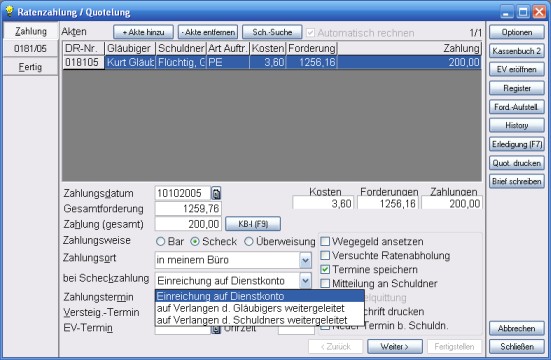
Wenn die Einreichung auf das Dienstkonto gewählt wurde, wird die Scheckzahlung wie eine Barzahlung behandelt, Kosten werden vom eingezahlten Betrag subtrahiert, eine Überweisung wird durchgeführt. Wird der Scheck auf Verlangen des Gläubigers weitergeleitet, wird keine Überweisung durchgeführt, die Seite zur Bearbeitung der Akte sieht entsprechend anders aus:
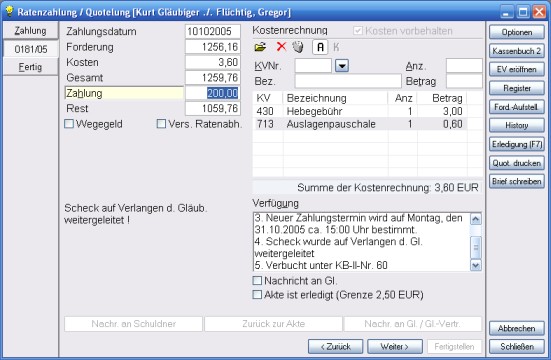
Wie Sie sehen, kann eine Kostenrechnung erstellt werden, die Kosten werden allerdings vorbehalten und können später verbucht werden.
Sollte der Scheck auf Verlangen des Schuldners weitergeleitet werden, sieht die Seite zur Bearbeitung der Akte folgendermaßen aus:
Die Kostenrechnung ist geleert aber nicht gesperrt, Sie können also trotzdem eine Kostenrechnung erzeugen. Beim Verbuchen der Ratenzahlung werden diese Kosten allerdings ebenfalls vorbehalten.
Scheckzahlungen zu mehreren Akten
Wenn eine Scheckzahlung zu einer Quotelung erfolgt, kann diese Scheckzahlung nur auf das Dienstkonto eingereicht werden, die weiteren Optionen sind gesperrt:
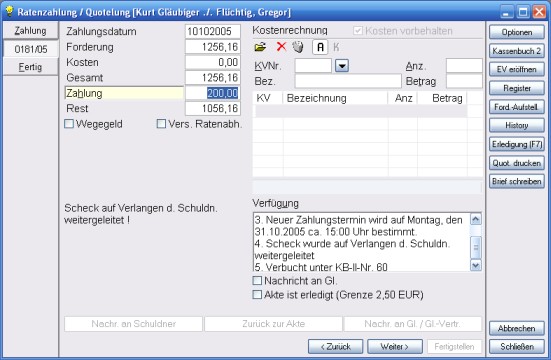
Die Scheckzahlung wird wie eine Barzahlung behandelt.